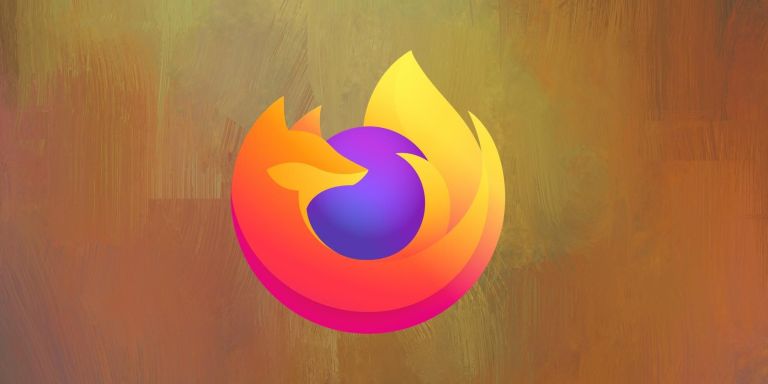Mixxx — это надежное программное обеспечение для диджеев с открытым исходным кодом, предназначенное для любителей музыки и профессиональных диджеев, желающих легко микшировать треки, составлять плейлисты и управлять музыкой. Если вы планируете установить Mixxx на Ubuntu 22.04 Jammy Jellyfish или ее более старый стабильный релиз Ubuntu 20.04 Focal Fossa, то понимание ключевых особенностей программы будет крайне важным.
Ключевые особенности Mixxx:
- Кроссплатформенная совместимость: Благодаря поддержке Windows, macOS и Linux, Mixxx доступен широкому кругу пользователей, обеспечивая согласованную работу с различными операционными системами.
- Timecode Vinyl Control: Для приверженцев традиций, использующих виниловые пластинки и вертушки, Mixxx предлагает поддержку таймкода винила, обеспечивая интуитивно понятный способ управления музыкой.
- Beatmatching Engine: В программу встроен механизм согласования ритмов, упрощающий и синхронизирующий темп между треками для более плавных переходов.
- Поддержка MIDI-контроллеров: Пользователи могут использовать MIDI-контроллеры в Mixxx, обеспечивая индивидуальную настройку и рабочий процесс в соответствии с индивидуальными предпочтениями и потребностями.
- Функциональность Auto DJ: Функция Auto DJ в Mixxx позволяет создавать автоматические списки воспроизведения на основе предпочтений пользователя, обеспечивая непрерывное воспроизведение музыки без ручного вмешательства.
- Высококачественная запись: Пользователи могут записывать свои миксы и делиться ими в высококачественных аудиоформатах, демонстрируя свои творческие способности и предлагая свою работу широкой аудитории.
Благодаря этим возможностям Mixxx является удобным и универсальным программным обеспечением для диджеев, которое подходит как новичкам, так и опытным профессионалам. В последующем руководстве вы пройдете несложный процесс установки Mixxx на Ubuntu 22.04 Jammy Jellyfish или Ubuntu 20.04 Focal Fossa и откроете для себя мир музыкального творчества и исследований.
Импорт Mixxx Team APT PPA на Ubuntu 22.04 или 20.04
Шаг 1: Обновление Ubuntu перед установкой Mixxx
Для оптимальной производительности и безопасности очень важно поддерживать систему в актуальном состоянии. Чтобы обновить системные пакеты и обновить все устаревшие пакеты, откройте терминал и выполните следующую команду:
sudo apt update && sudo apt upgradeЭто приведет к обновлению списка пакетов и установке всех доступных обновлений.
Шаг 2: Добавьте Mixxx Launchpad PPA в Ubuntu
Вы можете выбрать между стабильной и ночной сборкой. Ночная сборка обновляется чаще, однако необходимо регулярно проверять наличие обновлений.
Выберите одну из следующих команд для импорта выбранного репозитория:
Импортировать стабильный репозиторий Mixxx:
sudo add-apt-repository ppa:mixxx/mixxx -yИмпорт репозитория Mixxx Nightly:
sudo add-apt-repository ppa:mixxx/nightlies -yУстановка Mixxx на Ubuntu 22.04 или 20.04
Шаг 1. Установка Mixxx на Ubuntu 22.04 или 20.04 с помощью APT-команды
После правильной настройки командного PPA Mixxx приступайте к установке Mixxx, выполнив в терминале следующую команду:
sudo apt install mixxxЭта команда установит последнюю версию Mixxx на вашу систему.
Шаг 2: Проверка установки Mixxx на Ubuntu
После завершения установки проверьте успешность установки Mixxx, выполнив в терминале следующую команду:
mixxx --versionЭта команда отобразит номер версии и другую информацию об установленной версии Mixxx.
Запуск Mixxx на Ubuntu 22.04 или 20.04
Во-первых, если у вас все еще открыто окно терминала, вы можете сразу же запустить Mixxx с помощью следующей команды:
mixxxВ качестве альтернативы для запуска Mixxx с помощью значка приложения на Ubuntu выполните следующие действия:
- Нажмите на кнопку «Деятельность» в левом верхнем углу экрана.
- Щелкните на значке «Показать приложения».
- Найдите в меню приложений значок Mixxx.
- Щелкните на значке Mixxx, чтобы запустить программу.

Начало работы с Mixxx на Ubuntu 22.04 или 20.04
После успешной установки Mixxx на Ubuntu следуйте этим советам, чтобы начать эффективную работу с программой:
Общие советы по работе с Mixxx на Ubuntu
- Изучите интерфейс: Ознакомьтесь с интерфейсом Mixxx. Понимание расположения и местоположения различных функций позволит упростить процесс диджеинга.
- Загрузка и анализ треков: Перед микшированием загрузите свои треки в библиотеку и позвольте Mixxx проанализировать их. Этот шаг помогает определить BPM и настроить сетки, что очень важно для согласования ритмов.
- Отработайте основные элементы управления: Потратьте время на тренировку работы с ручками play, cue, sync и EQ. Знание этих основных элементов управления является основополагающим для работы диджея.
Советы по настройке Mixxx в Ubuntu
- Выберите желаемый скин: Mixxx поставляется с различными скинами. Перейдите в меню Options > Skins, чтобы выбрать тот, который соответствует вашим эстетическим и рабочим предпочтениям.
- Настройте параметры задержки: Настройте параметры задержки в меню Options > Preferences > Sound Hardware для достижения оптимальной производительности. Более низкая задержка обеспечивает более быстрый отклик, но требует большей нагрузки от процессора.
- Настройка сочетаний клавиш: Mixxx позволяет настраивать пользовательские сочетания клавиш. Настройте их по своему вкусу для более быстрого и эффективного управления во время сеансов.
Другие полезные советы по работе с Mixxx в Ubuntu
- Используйте наушники для подачи сигнала: Подключите наушники и настройте подачу сигнала на наушники. Эта функция неоценима для подготовки следующего трека без влияния на основной выход.
- Используйте функцию Auto DJ: Включите функцию Auto DJ, когда вам нужно сделать перерыв. Она автоматически загружает и воспроизводит треки из списка воспроизведения Auto DJ, давая вам время отдохнуть.
- Изучите встроенные эффекты: Mixxx поставляется с несколькими встроенными аудиоэффектами. Экспериментируйте с ними, чтобы придать изюминку и уникальность своим миксам.
Сообщество и поддержка Mixxx
- Присоединяйтесь к сообществу Mixxx: Общайтесь с другими пользователями и разработчиками Mixxx на форумах сообщества и в списках рассылки. Это отличное место для обмена опытом, получения советов и рекомендаций.
- Обращайтесь к руководству: Руководство Mixxx — это обширный ресурс, содержащий подробные объяснения и руководства по различным функциям и возможностям.
Следуя этим советам, вы познакомитесь с Mixxx и улучшите свои навыки диджеинга и получите удовольствие от работы с программой.

Дополнительные команды для Mixxx в Ubuntu 22.04 или 20.04
Удаление Mixxx из Ubuntu 22.04 или 20.04
Чтобы удалить Mixxx на Ubuntu Linux, откройте Терминал и выполните следующую команду:
sudo apt remove mixxxВ результате пакет Mixxx будет удален из системы.
Чтобы удалить PPA Mixxx Launchpad из системы, выполните следующую команду:
sudo add-apt-repository --remove ppa:mixxx/mixxx -yили
sudo add-apt-repository --remove ppa:mixxx/nightlies -yЭто приведет к удалению файла Mixxx Launchpad PPA из вашей системы.
Заключение
В этом руководстве мы рассмотрели процесс установки Mixxx на Ubuntu 22.04 Jammy Jellyfish или Ubuntu 20.04 Focal Fossa. Мы начали с импорта необходимого PPA, приступили к установке Mixxx и поделились лучшими практиками использования этого динамичного DJ-программного обеспечения. Кроме того, мы предоставили четкие инструкции по удалению Mixxx и связанного с ним PPA из вашей системы в будущем, если возникнет такая необходимость. Выполнив эти шаги, вы сможете наслаждаться бесперебойной и увлекательной работой с музыкальными микшерами на своей системе Ubuntu.